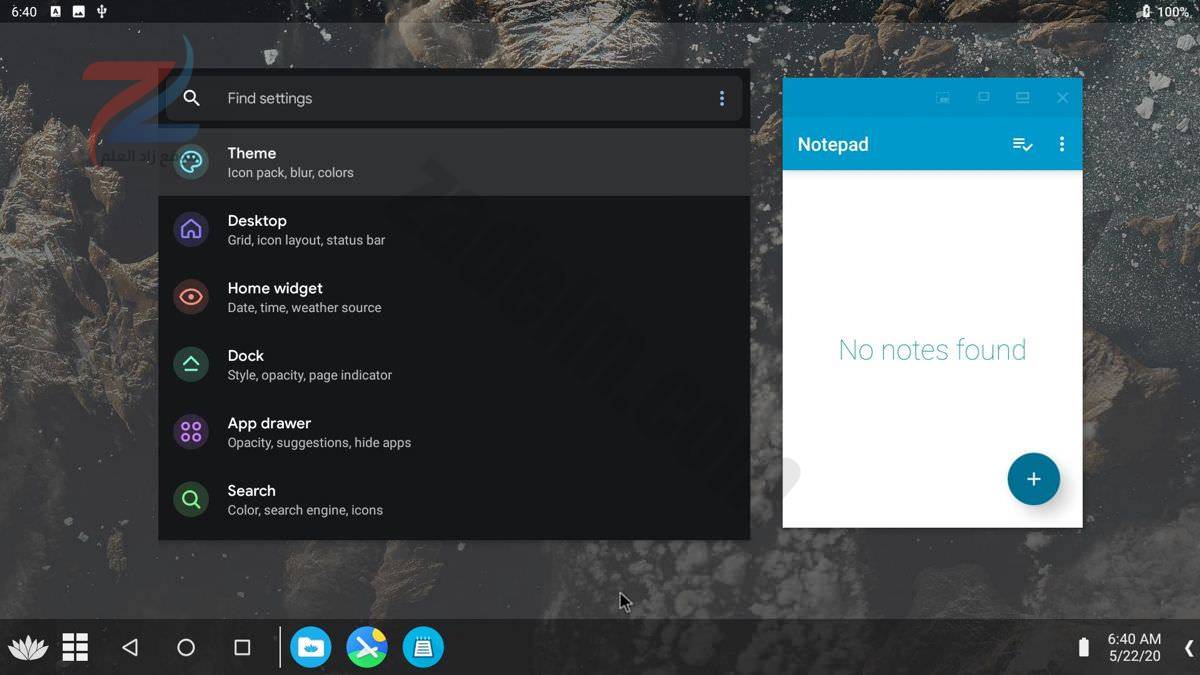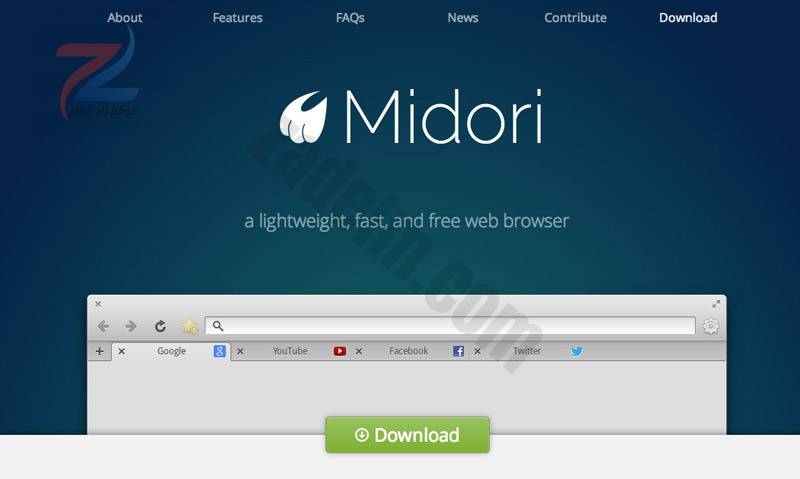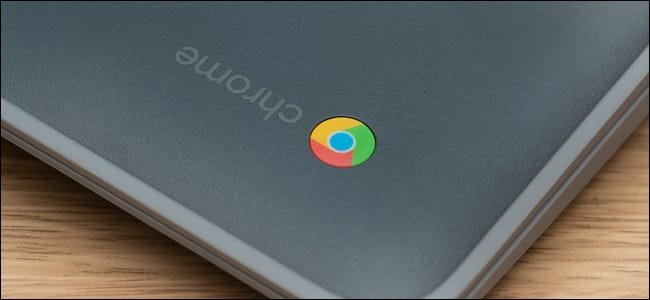كيفية مزامنة إشارات Microsoft Edge المرجعية مع الأجهزة الأخرى
إذا كنت تخطط لاستخدام اثنين أو ثلاثة متصفحات على نظامك أو عبر عدد من الأجهزة ، فإن أكبر نقطة ضعف هي مشاركة الإشارات المرجعية وبيانات اعتماد تسجيل الدخول . يمكنك مزامنة بيانات اعتماد تسجيل الدخول باستخدام مديري كلمات المرور ، ولكن ماذا عن الإشارات المرجعية؟ لحسن الحظ ، هناك طريقة لمزامنة الإشارات المرجعية عبر المتصفحات أو الأجهزة.
Microsoft Edge Sync هي ميزة في المتصفح تتيح لك الوصول إلى بيانات الاستعراض الخاصة بك عبر جميع الأجهزة التي قمت بتسجيل الدخول إليها. بعد تسجيل الدخول إلى Microsoft Edge وتشغيل المزامنة ، يمكنك تصفح الويب على أي جهاز ، والإيقاف المؤقت أو الإيقاف ، والمتابعة على جهاز مختلف . حسنًا ، دعنا نتحقق من كيفية مزامنة الإشارات المرجعية.
الخطوة 1. سجّل الدخول إلى Microsoft Edge
يجب تسجيل الدخول إلى Edge باستخدام حساب Microsoft الخاص بك قبل أن تتمكن من مزامنة إشاراتك المرجعية وبيانات التصفح الأخرى. إذا كنت قد قمت بالفعل بإعداد جهاز كمبيوتر Edge أو Windows 10 باستخدام حساب Microsoft الخاص بك ، فيمكنك تخطي هذه الخطوة.
في Edge لنظام التشغيل Windows 10 ، عليك القيام بالخطوات التالية:
- انقر فوق الزر ابدأ> انتقل إلى الإعدادات .
- انقر فوق الحسابات > تسجيل الدخول باستخدام حساب Microsoft .
- أخيرًا ، اكتب بيانات اعتماد حسابك ، ثم انقر فوق تسجيل الدخول .
على Edge لنظام Android أو iOS ، يجب عليك اتباع الخطوات التالية:
- انقر فوق الزر المزيد من الخيارات في الشريط السفلي.
- انقر فوق الإعدادات > تسجيل الدخول باستخدام حساب Microsoft .
- أخيرًا ، اكتب بيانات اعتماد حسابك ، ثم انقر فوق تسجيل الدخول .
الخطوة 2. قم بتمكين المزامنة في Microsoft Edge
بمجرد تسجيل الدخول باستخدام حساب Microsoft الخاص بك ، يمكنك الآن تمكين المزامنة داخل إعدادات Edge. يمكنك أيضًا اختيار مزامنة المفضلة وكلمات المرور والبيانات الأخرى عبر الأجهزة التي قمت بتسجيل الدخول إليها بنفس الحساب.
في Edge لنظام التشغيل Windows 10 ، عليك القيام بالخطوات التالية:
- انقر فوق الزر ابدأ> افتح Microsoft Edge .
- انقر فوق أيقونة / صورة الملف الشخصي في الشريط العلوي للمتصفح.
- انقر فوق إدارة إعدادات الملف الشخصي ، ثم انقر فوق مزامنة .
- في صفحة ملفك الشخصي ، انقر فوق الزر تشغيل المزامنة .
- قم بتبديل المفضلة وانقر فوق تأكيد لتمكين المزامنة.
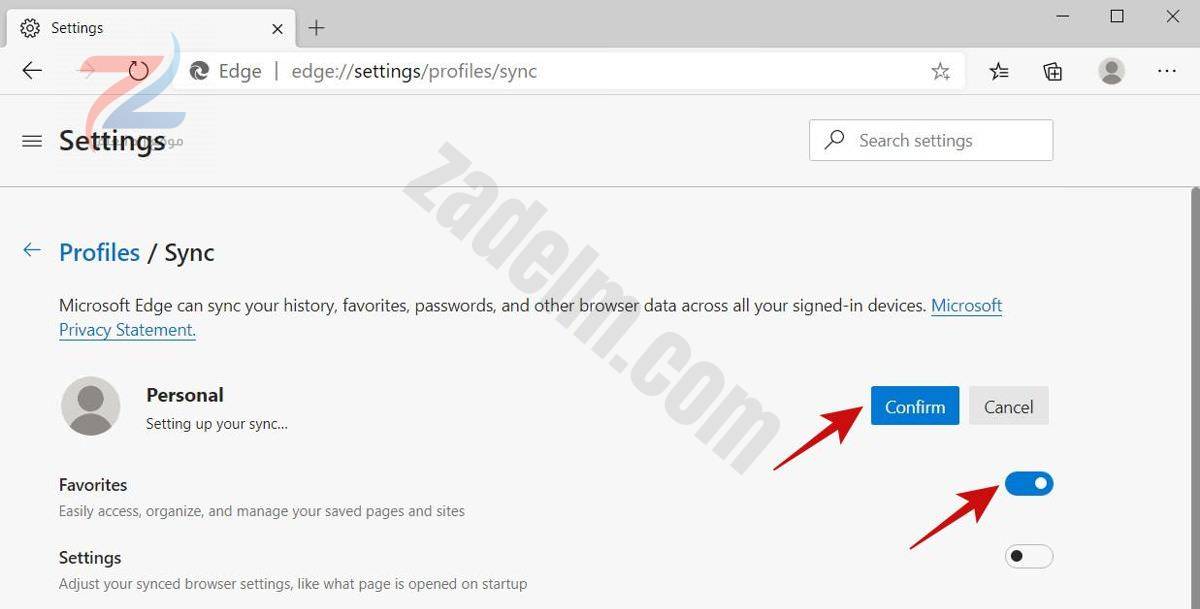
على Edge لنظام Android أو iOS ، يجب عليك اتباع الخطوات التالية:
- انقر فوق الزر المزيد من الخيارات في الشريط السفلي.
- انقر فوق الإعدادات ، ثم انقر فوق البريد الإلكتروني الخاص بك ضمن الحسابات .
- في شاشة الحساب ، انقر فوق مزامنة ضمن إعدادات المزامنة .
- بدّل خيار المزامنة وتحقق من المفضلة ضمن عناصر البيانات .
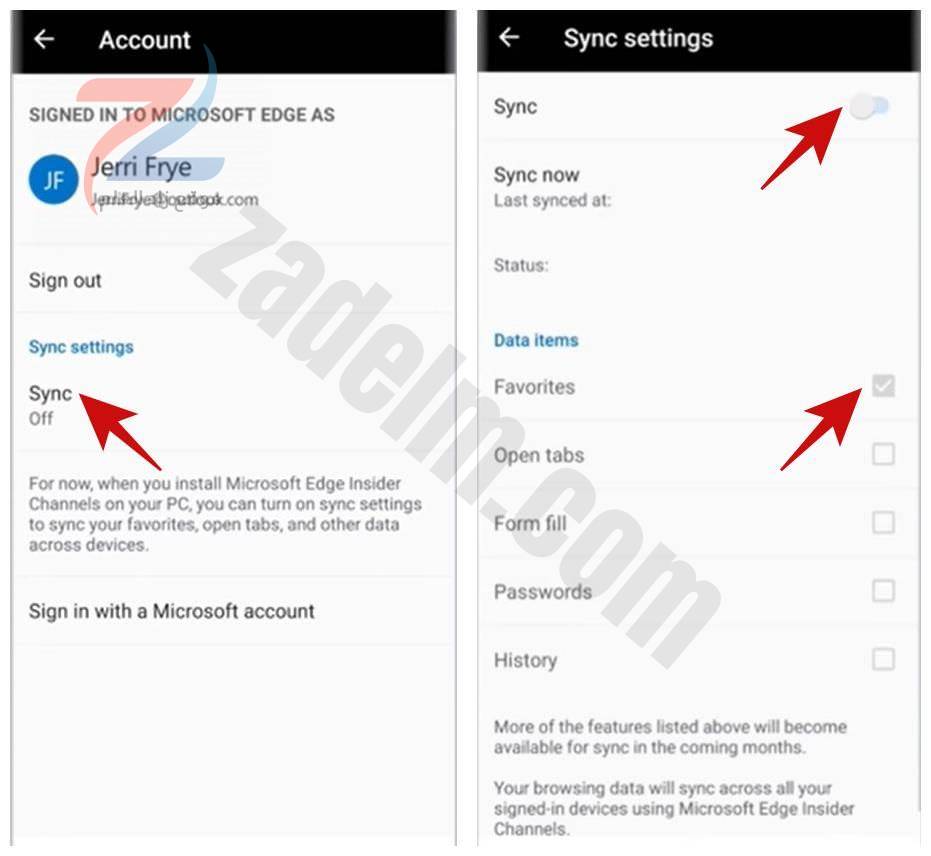
هذا كل شيء! نتمنى أن تجد هذا الدليل مفيدًا في مزامنة إشاراتك المرجعية.
كيفية مزامنة إشارات Microsoft Edge المرجعية مع الأجهزة الأخرى
الرابط المختصر للمقال: https://zadelm.com/?p=2516